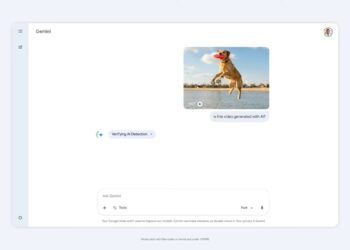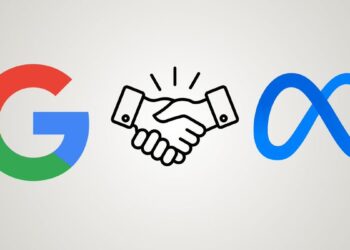Google Chrome tarama geçmişi silme ve görüntüleme yollarını sizler için yazımızda derledik. İndirme geçmişini Chrome’da görmek mümkündür, hangi işletim sistemine sahip olursanız olun, bu tarayıcıyı kullanıyorsanız, daha önce indirdiğiniz dosyaların bir listesini kolayca görüntüleyebilir ve gerekirse geçmişinizi temizleyebilirsiniz.
Chrome tarama geçmişi silme rehberi
Chrome’da tüm tarama geçmişini kalıcı olarak silebilirsiniz veya listeden belirli bir öğeyi temizleyebilirsiniz.
Chrome indirme geçmişi görüntüleme
Bir dizi basit adımı izleyerek indirme geçmişinizi Chrome’da görebilirsiniz.
- İndirilenler sayfasına erişmek için Google Chrome tarayıcınızdaki ana menü düğmesini tıklayın.
- Sağ üst köşede, üç dikey nokta içeren bir düğme göreceksiniz.
- Üzerine tıklayın, menü görünecek.
- “İndirilenler” sekmesi, etkin indirmelerinizin bir dosya listesi olarak göründüğünü göreceğiniz yerdir.
İndirmeye başlamak için bu listeden bir dosya seçebilirsiniz. Etkin indirme yoksa, bu alanda hiçbir şey görmezsiniz.
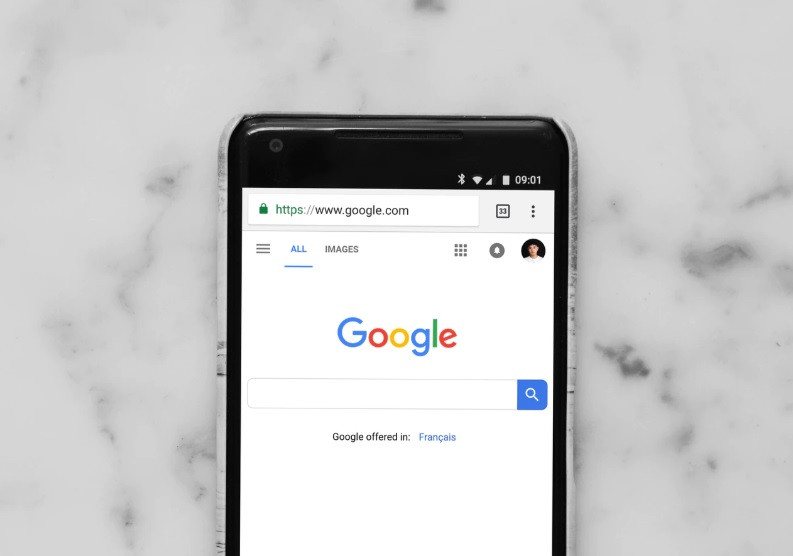
İndirilen bir dosyayı silerseniz, adının yanında bir “Silindi” etiketi görürsünüz. İndirme kesintiye uğradıysa, genellikle “Devam Et” düğmesini tıklayarak indirmeye devam edebilirsiniz.
“Klasörde Göster” seçeneğine tıklayarak dosyanın konumunu kolayca açabilirsiniz.
Chrome tarama geçmişi kalıcı olarak nasıl silinir?
Chrome’da indirme geçmişini silmek gerçekten çok kolay, sadece bir dizi basit adımı uygulamanız gerekiyor:
- İlk olarak, Google Chrome’dan indirme geçmişini açın, doğrudan oraya gitmek için Ctrl+J kısayol tuşunu kullanabilirsiniz.
- Geçmişten tek bir dosyayı silmek istiyorsanız, girişin sağ üst köşesindeki “X” düğmesine tıklayın.
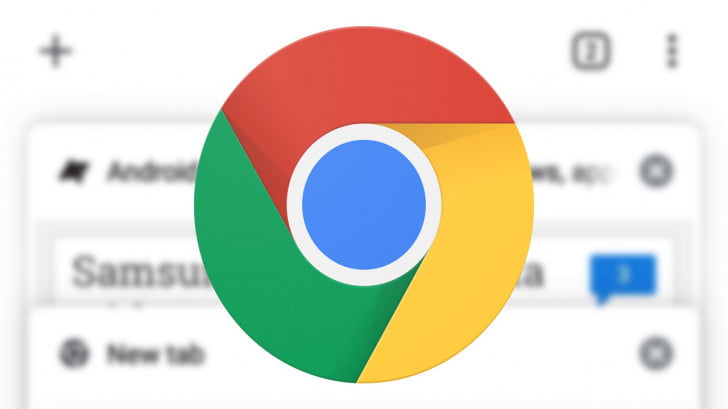
- Ancak hepsini bir kez silmek isterseniz, önce mavi renkli “İndirilenler” araç çubuğunda bulunan üç nokta butonuna tıklayın.
- Görünen küçük menüde “Tümünü Temizle”yi seçin.
Chrome indirme geçmişini silecek, gerçek dosyalarınız silinmeyecek, bu nedenle bu yöntemi kullanmak güvenlidir.

DuckDuckGo gizliliğe odaklanan yeni bir tarayıcı üzerinde çalışıyor
Gizli Modun (Chrome’un özel tarama modu) indirme listenizi de silmediğini unutmayın. Bu nedenle, gizlilik nedenleriyle indirme geçmişinizi temiz tutmak istiyorsanız, yukarıdaki adımları kullanarak düzenli bir şekilde bu işlemleri tekrarlamanız gerekiyor.